Los inventarios periódicos de toda la tienda y los recuentos cíclicos son fundamentales para cualquier negocio minorista. Sin embargo, a veces sólo desea comprobar valores de inventario de productos o categorías específicos. Utilice su escáner de inventario EA 500 Plus y la siguiente guía para empezar.
Antes de empezar a contar, necesitarás algunas cosas:
- Información de red para el PC servidor Ascend incluido el nombre de red y la contraseña
- Acceso a cualquier estación de trabajo Ascend durante la duración de tu recuento
- Inventario de permisos de usuario. Artículo: Permisos de usuario para un recuento cíclico o un inventario de toda la tienda
Crear un evento de inventario
- Comience seleccionando Centro de inventario o Herramientas > Centro de inventario en el escritorio de Ascend.
- En Inventory Center Event prompt, cree un nuevo evento
Nota
También puede marcar aquí un evento existente y hacer clic en Eliminar para eliminarlo de la lista. Ten cuidado. Una vez borrado, un Evento de Inventario no puede restaurarse. - Seleccione el botón de opción Crear nuevo evento vacío .Añada un Nombre del evento y haga clic en Crear.
- Añada una única sección y establezca su Número inicial en 1.
Nota
Puede añadir o eliminar secciones en cualquier momento una vez creado el evento, de modo que si decide que necesita más de una sección para su control sorpresa, puede realizar los cambios más adelante.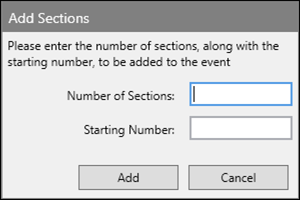
- A continuación, haga clic en Añadir.
- El evento se abre en el Centro de Inventario y ya está listo para empezar a escanear.
Configure su escáner EA500 Plus con Ascend
Ver Configurar el escáner de inventario Unitech EA500 Plus o Configurar el escáner de inventario Unitech EA520: Configurar AscendScan y BeyondTrust para más detalles.
Exporte sus resultados
Cuando haya terminado de escanear los productos deseados, utilice Ascend para ver y exportar los resultados.
- En su escáner, cargue sus recuentos volviendo a la lista de secciones y haciendo clic en CARGAR.
- En Ascend, haz clic en el botón Reconciliar situado en la esquina superior izquierda de la ventana de la aplicación.

- Seleccione una categoría no inventariable, como Labor. Esto limitará los resultados a sólo los productos escaneados y mantendrá el inventario no escaneado fuera de su lista. A continuación, haga clic en Continuar.
- Ascend analizará los escaneos y elaborará una lista de productos para todos los artículos escaneados. Desde aquí puedes imprimir o exportar tus resultados a totales.
NO CONCILIE ESTA LISTA. LA CONCILIACIÓN DE UN ARCHIVO DE ESCANEADO INCOMPLETO CON CATEGORÍAS INCORRECTAS PROVOCARÁ DISCREPANCIAS EN EL INVENTARIO Y NO PODRÁ DESHACERSE. - Una vez que haya exportado los resultados para su revisión, simplemente cierre la ventana de reconciliación y salga del Centro de Inventario.